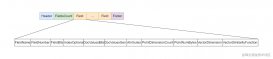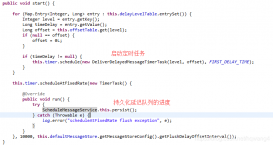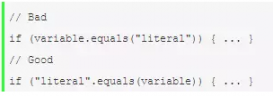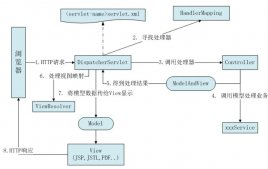前言
IDEA代码结构:项目(project),模块(module),包(package),类(class)

一、创建一个项目(Project)
1.1新安装的IDEA
点击New Project
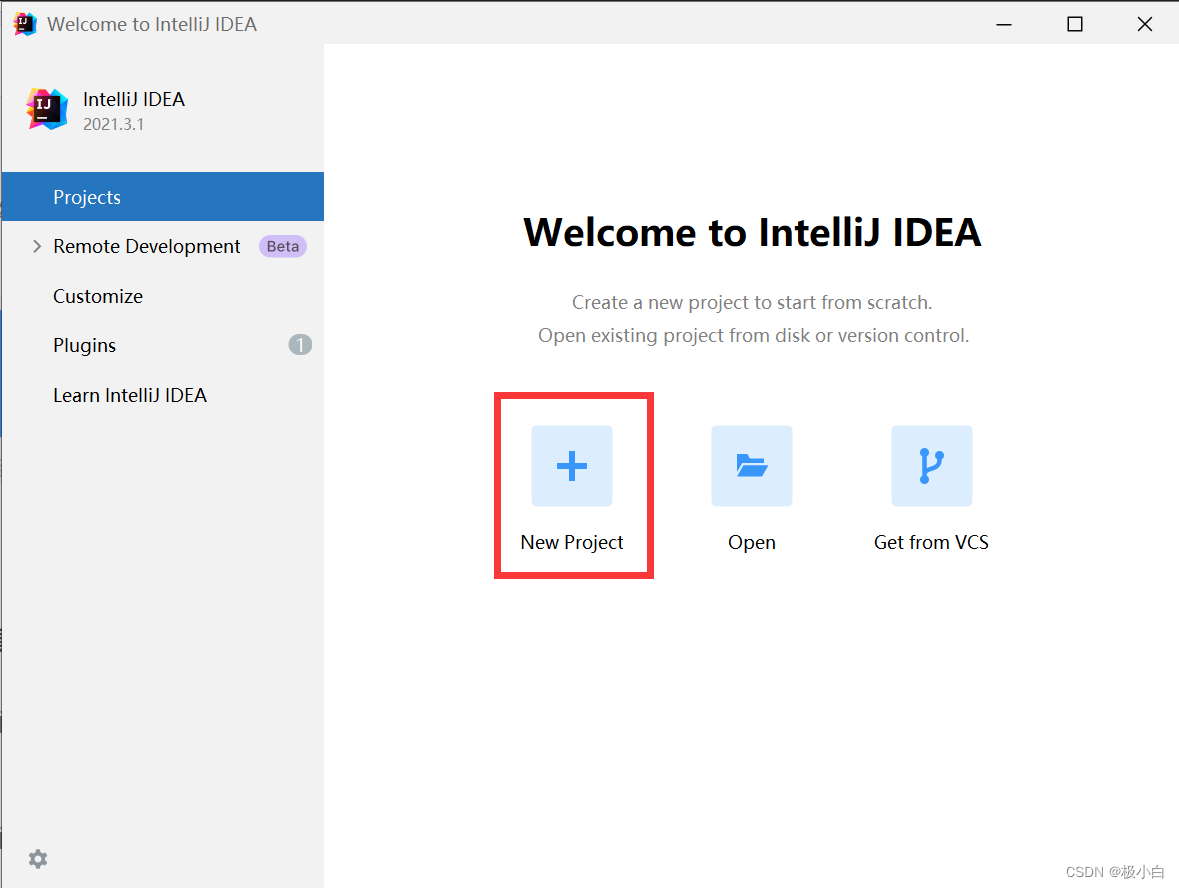
1.2已经创建过项目的IDEA
点击左上角File---->选中New---->点击Project…
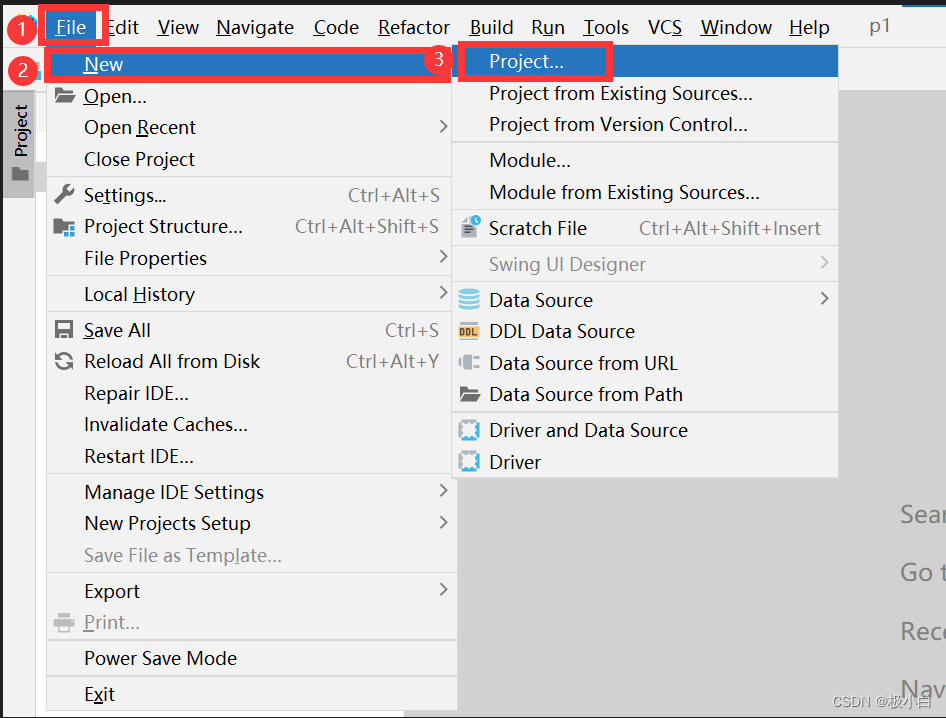
之后不论是新安装的IDEA还是已创建过项目的IDEA,界面一样,点击Empty Project---->设置自己的项目路径和项目名称---->点击Finish
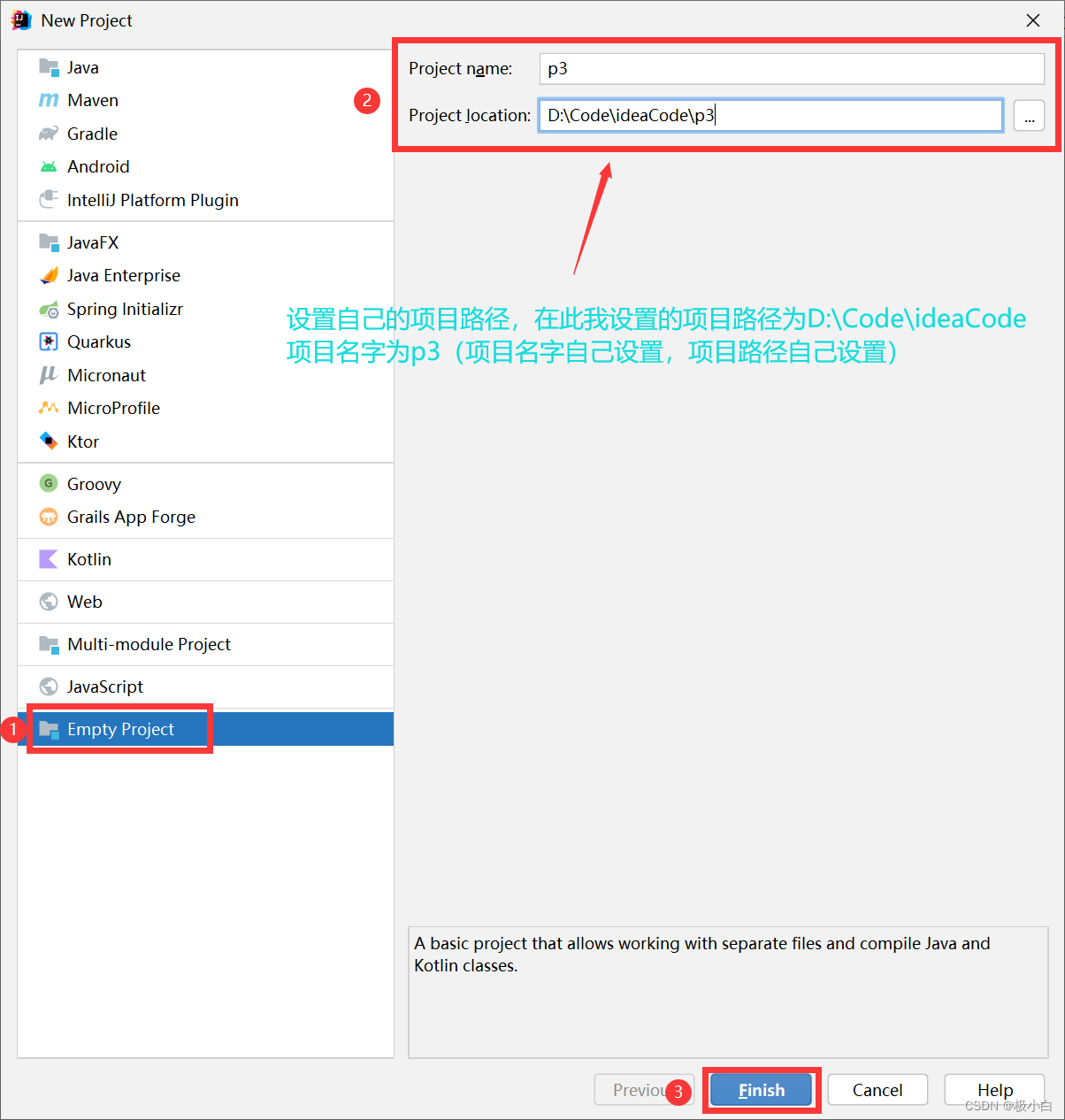
由于笔者的IDEA之前就有项目存在,因此会弹出如下框框,若读者的IDEA没有创建过项目,则不会弹出此框,在此点击Create
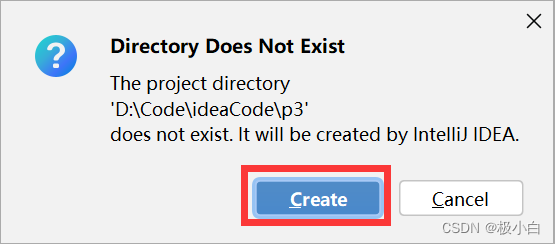
由于笔者的IDEA之前就有项目存在,因此会弹出如下框框,若读者的IDEA没有创建过项目,则不会弹出此框,在此点击This Window
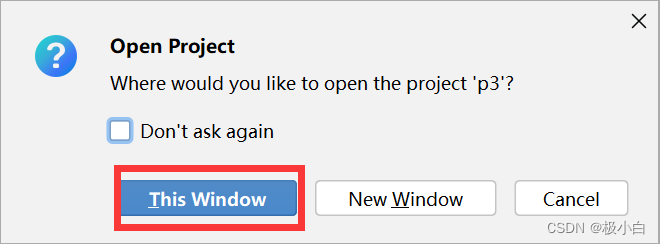
到此项目创建成功,接下来我们来创建Java模块
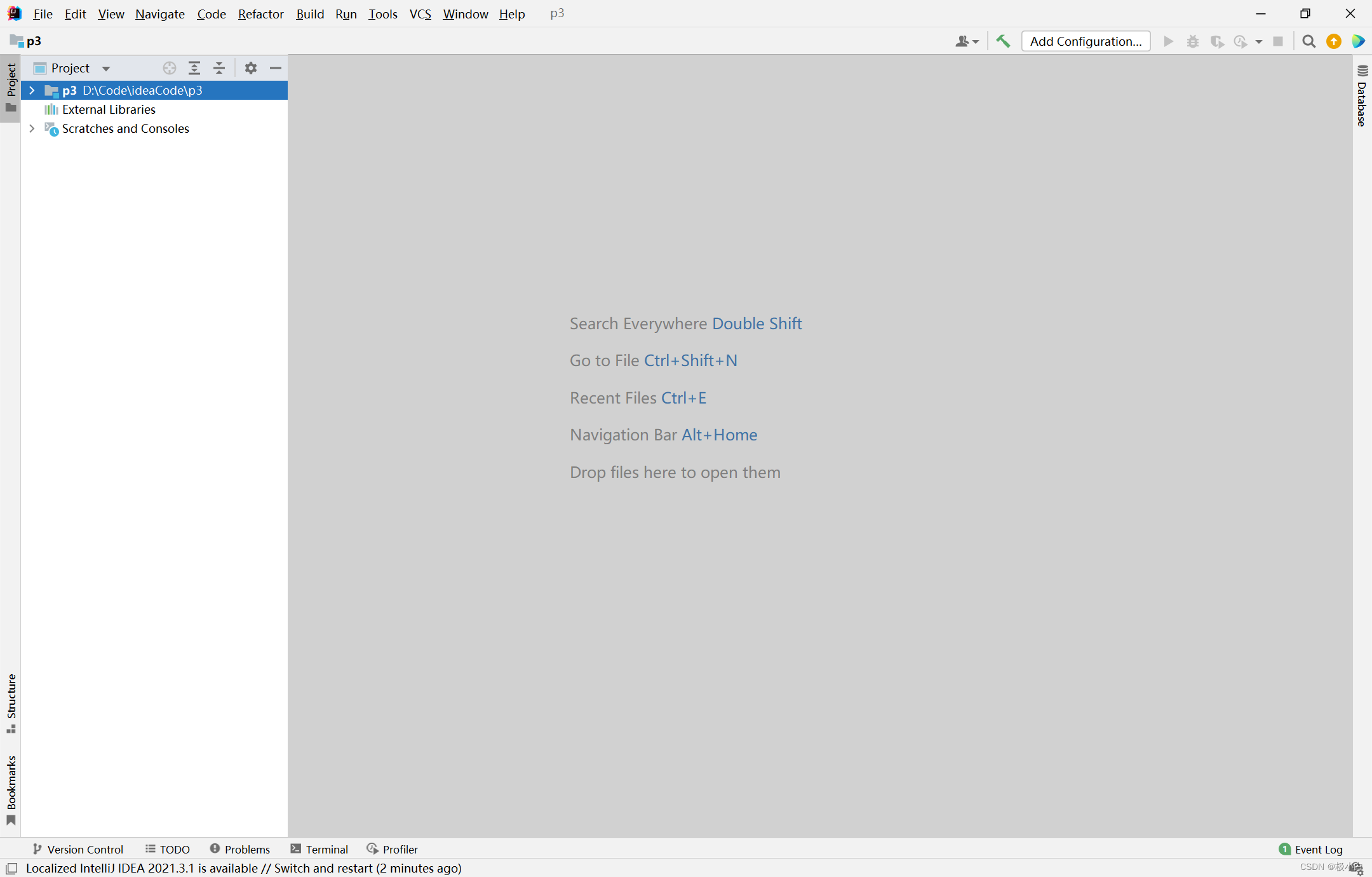
二、创建Java模块(Module)
创建模块有多种方法,在此笔者的方法是:点击左上角File---->点击Project Structure
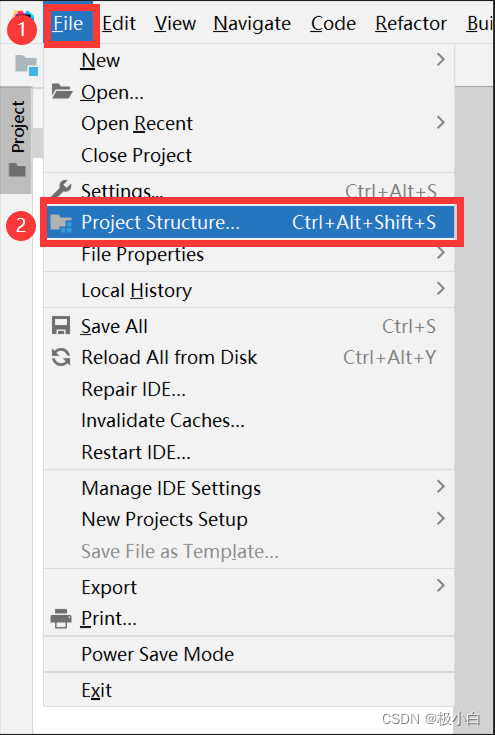
点击Modules---->点击"+"---->点击New Module
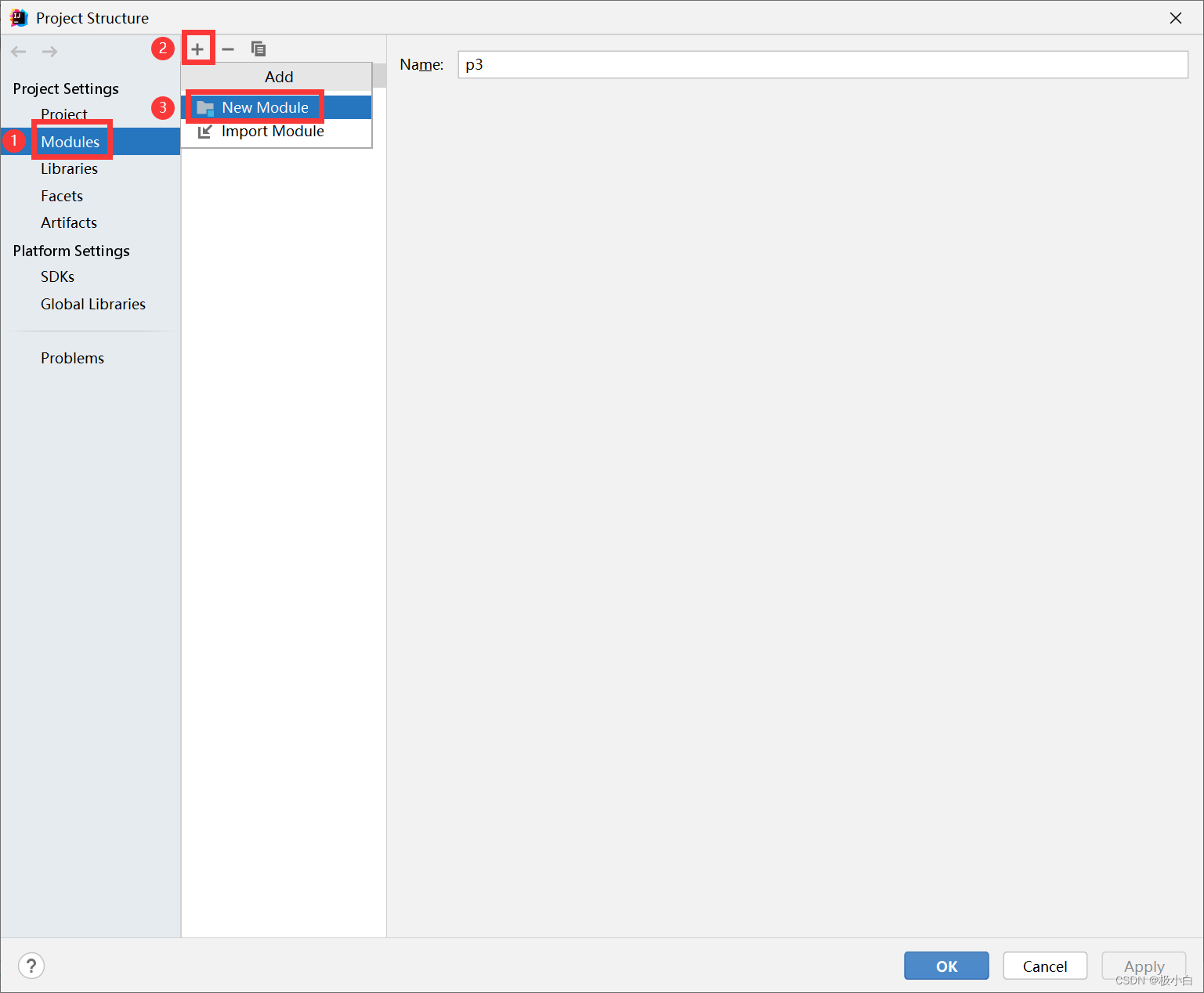
因为我们要创建Java模块,因此点击Java---->选择想要选择的JDK环境(在此笔者选择JDK1.8),前提:你要安装配置有JDK---->点击Next
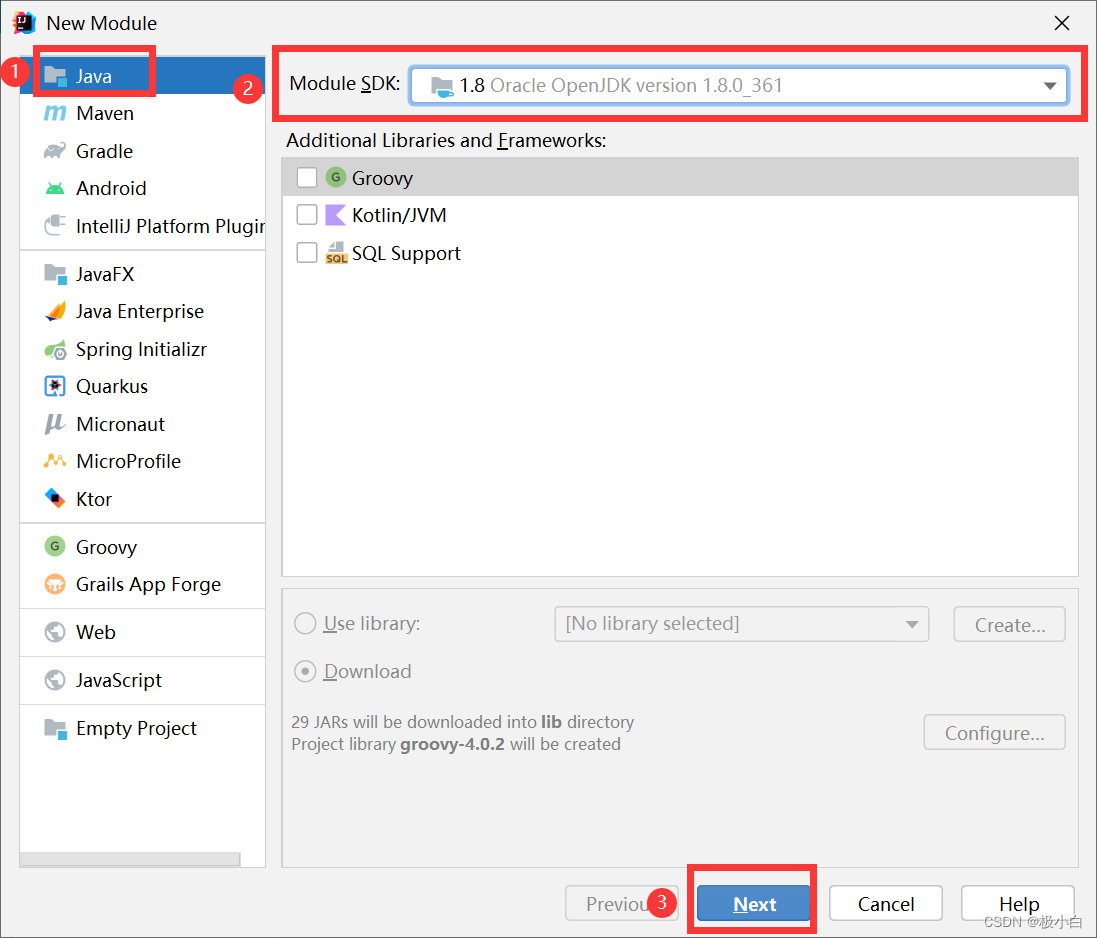
给自己的模块起个名字---->点击Finish
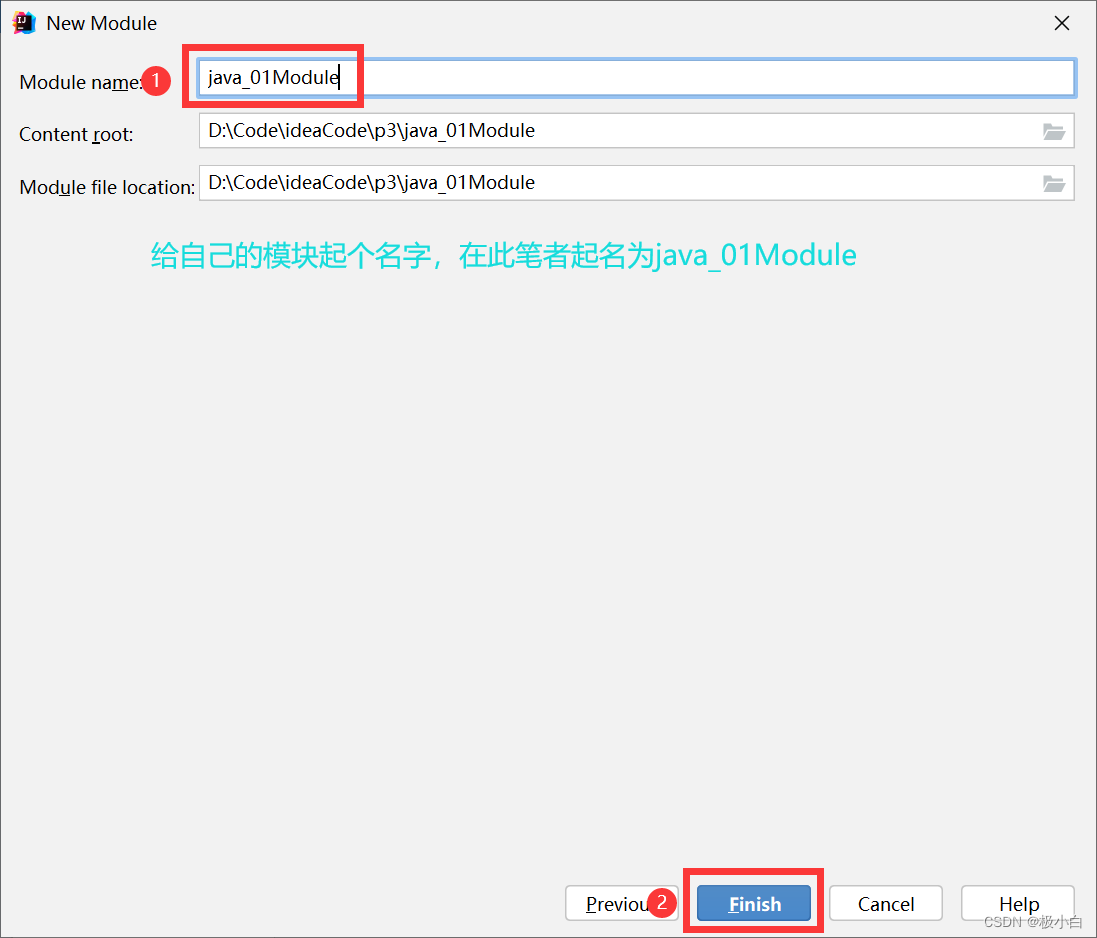
点击OK
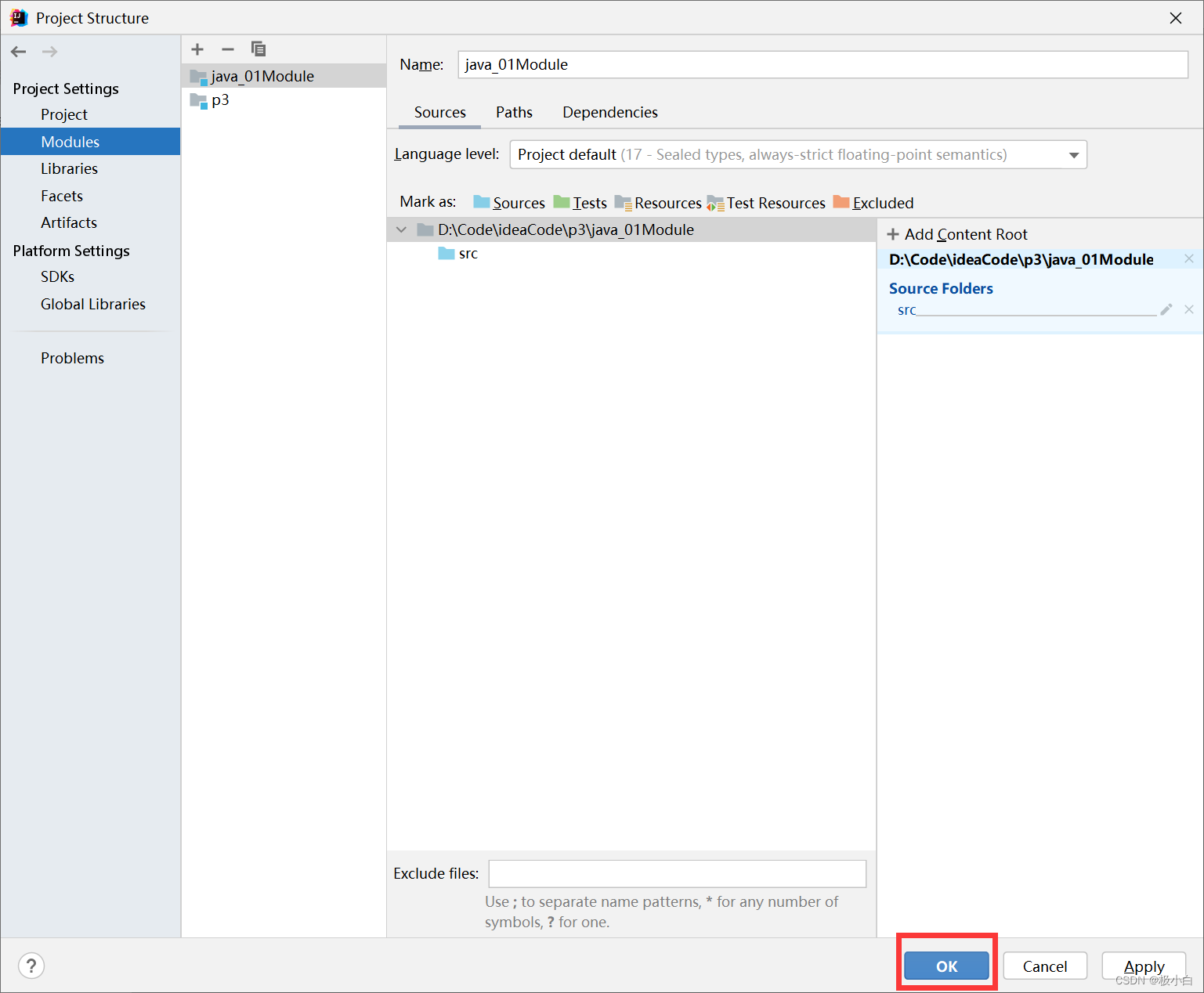
我们看到模块已经创建成功,接下来我们创建包
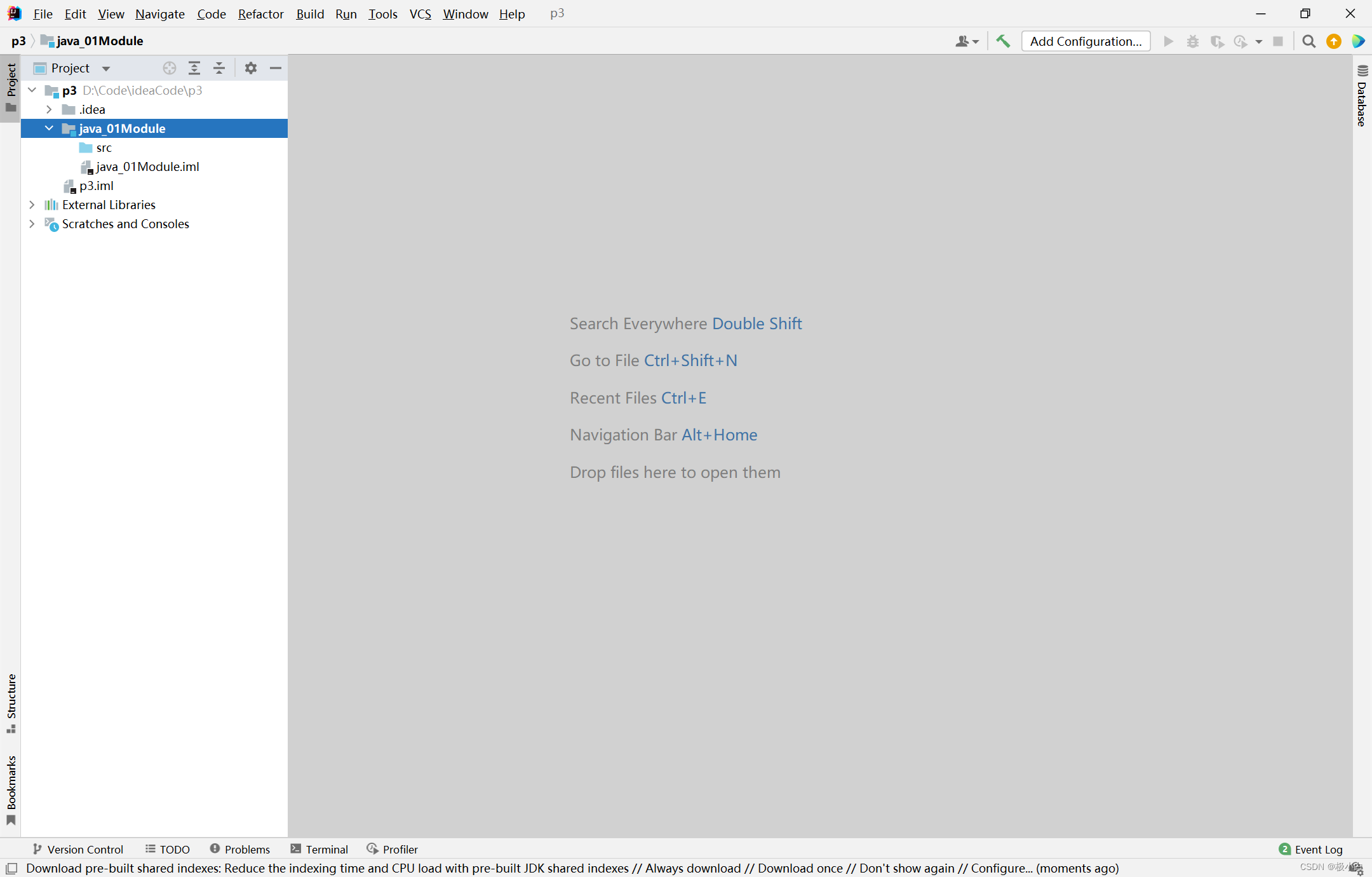
三、创建包(Package)
右键src---->选中New---->点击Package
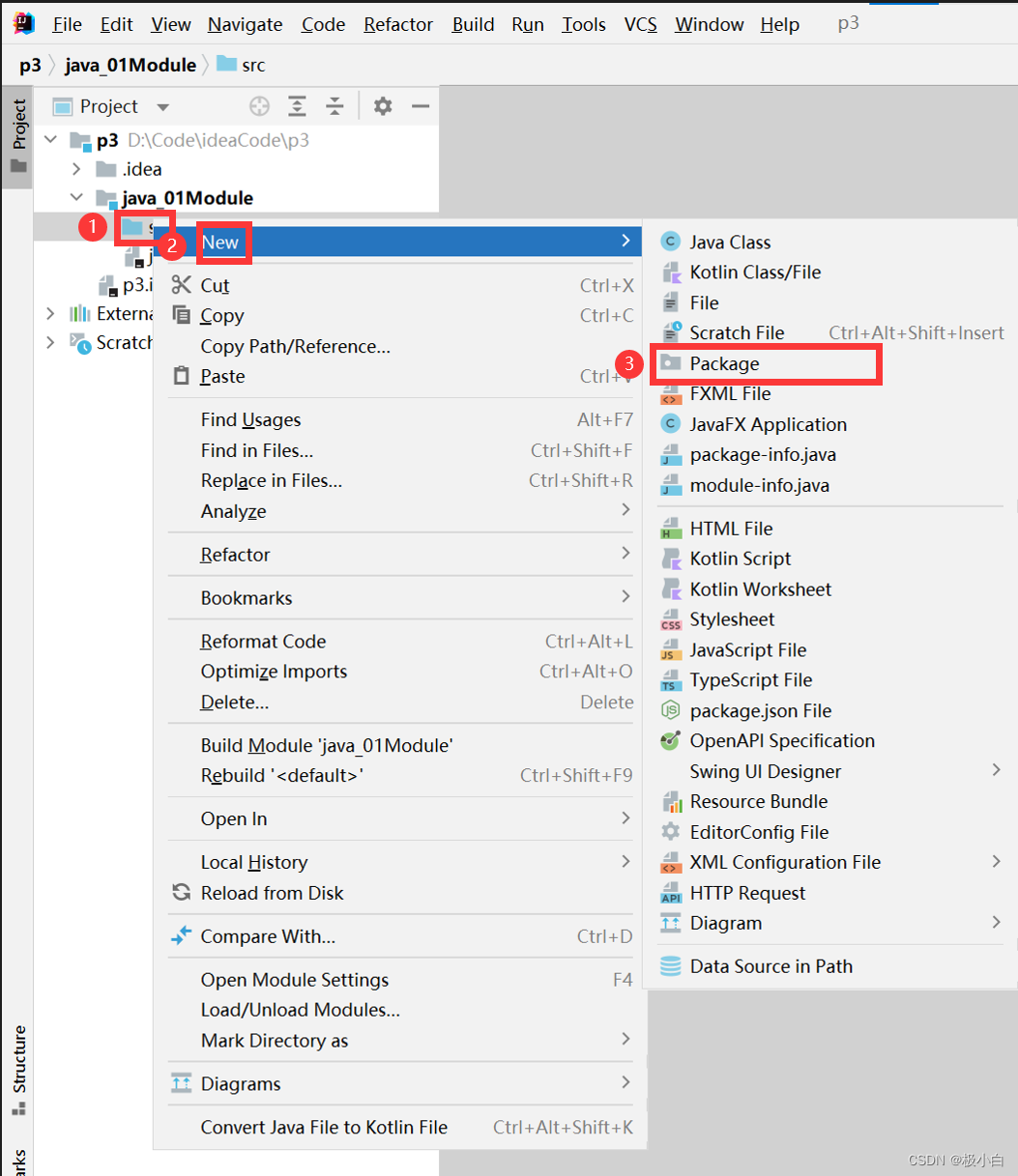
给自己的包起个名字,在此笔者起的名字是com.test.java01,之后按回车键即可

我们看到包已经创建成功,接下来我们创建类
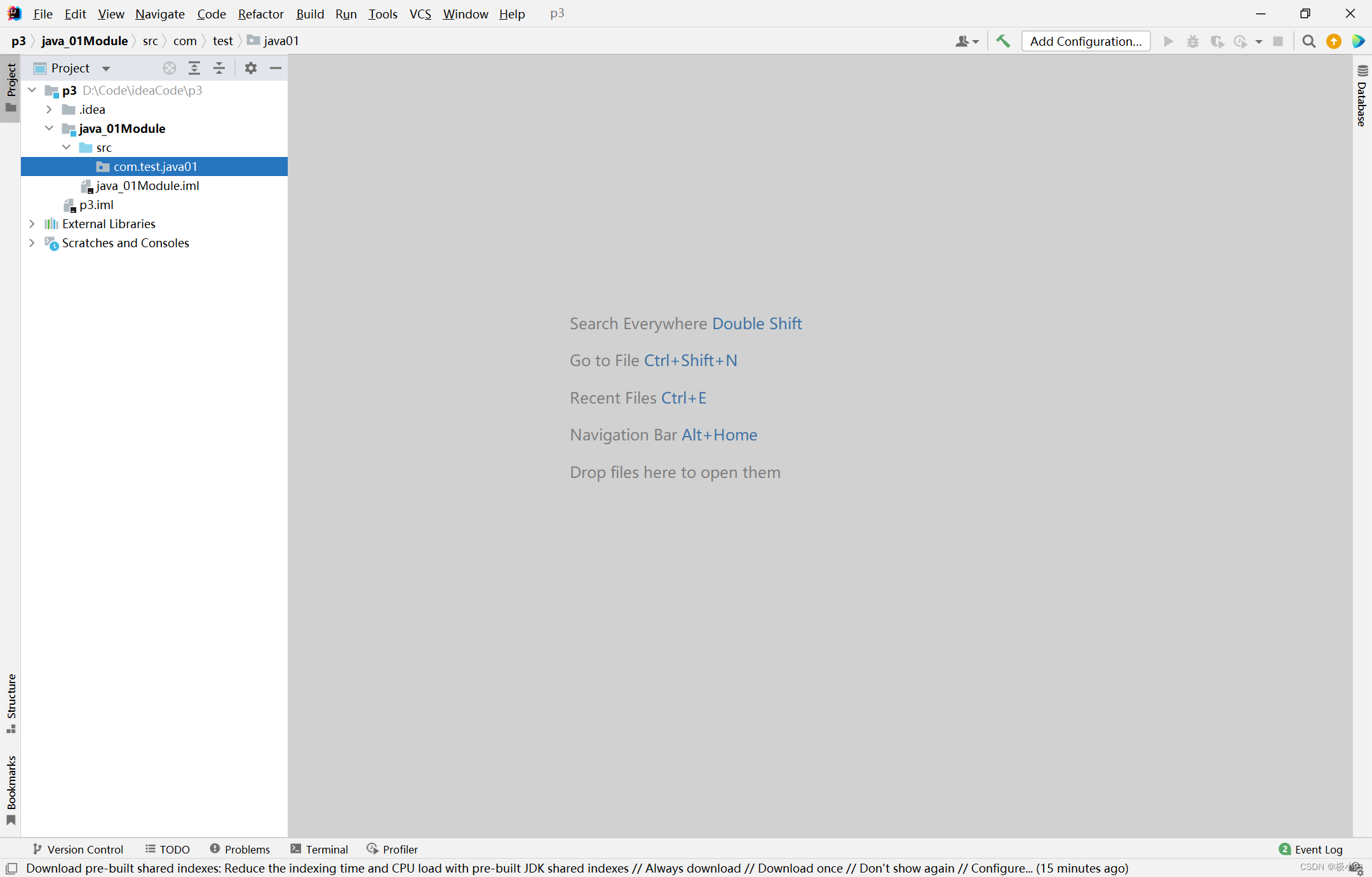
四、创建类(Class)
右键包---->选中New---->点击Java Class
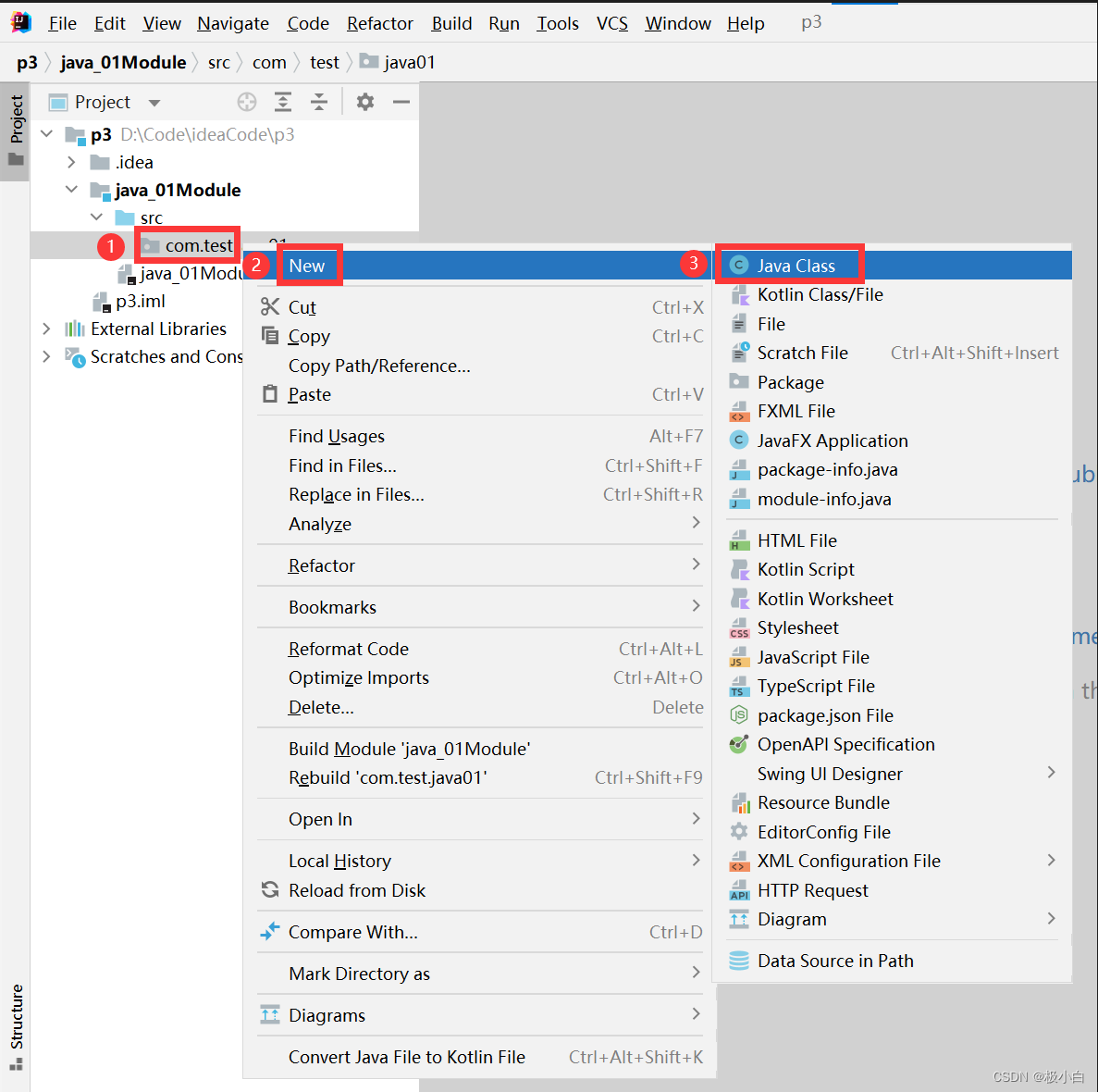
给自己的类起个名字(类名首字母大写),在此笔者起的名字是JavaDemo01,之后按回车即可
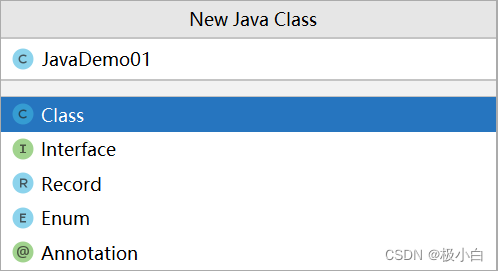
OK!类我们也创建成功!!!
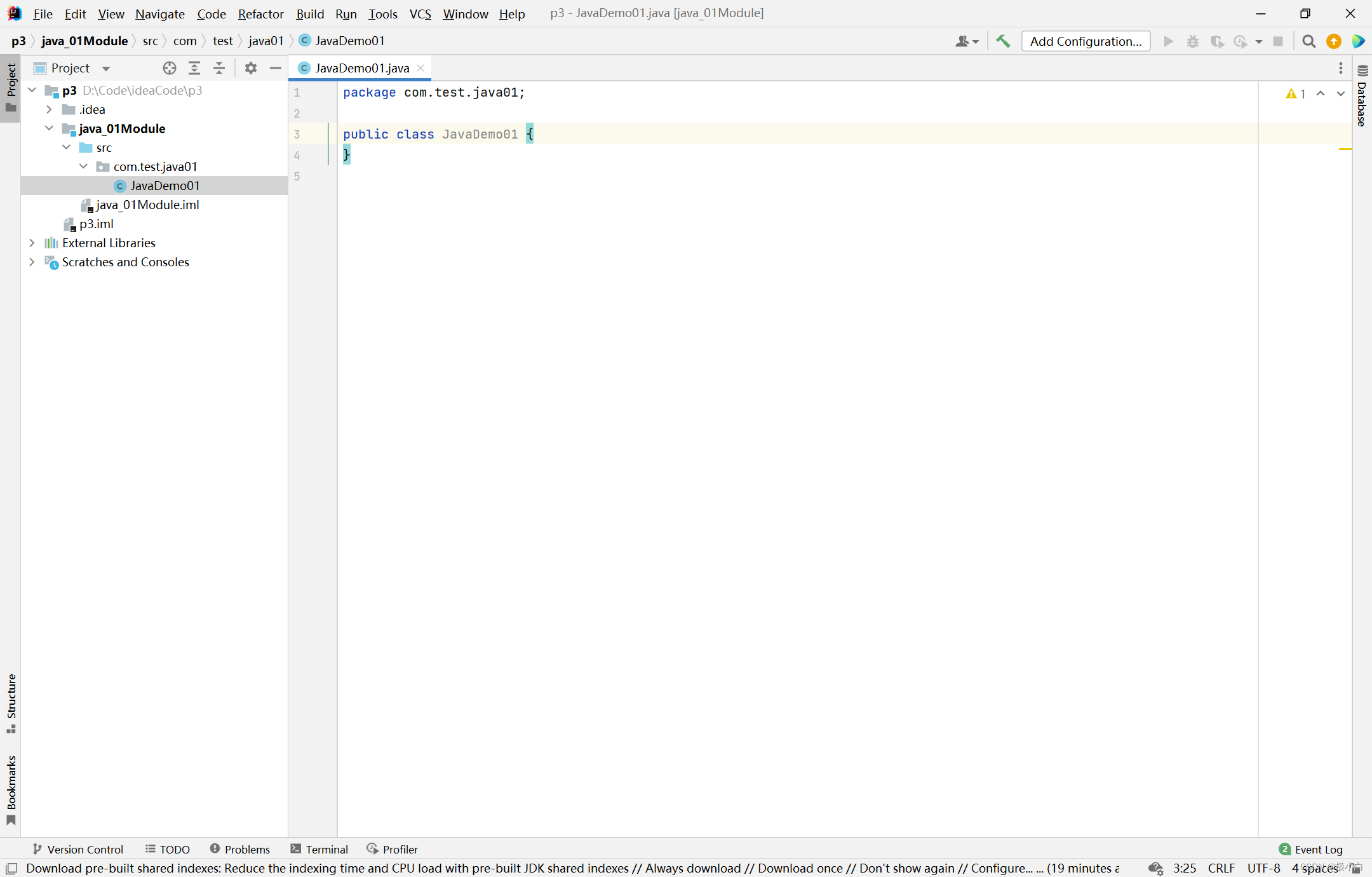
你学会了吗?
到此这篇关于IDEA创建Java项目保姆级教程的文章就介绍到这了,更多相关内容请搜索服务器之家以前的文章或继续浏览下面的相关文章希望大家以后多多支持服务器之家!
原文地址:https://blog.csdn.net/qq_45344586/article/details/129767787